Consejos de Asana: Cómo crear y organizar proyectos
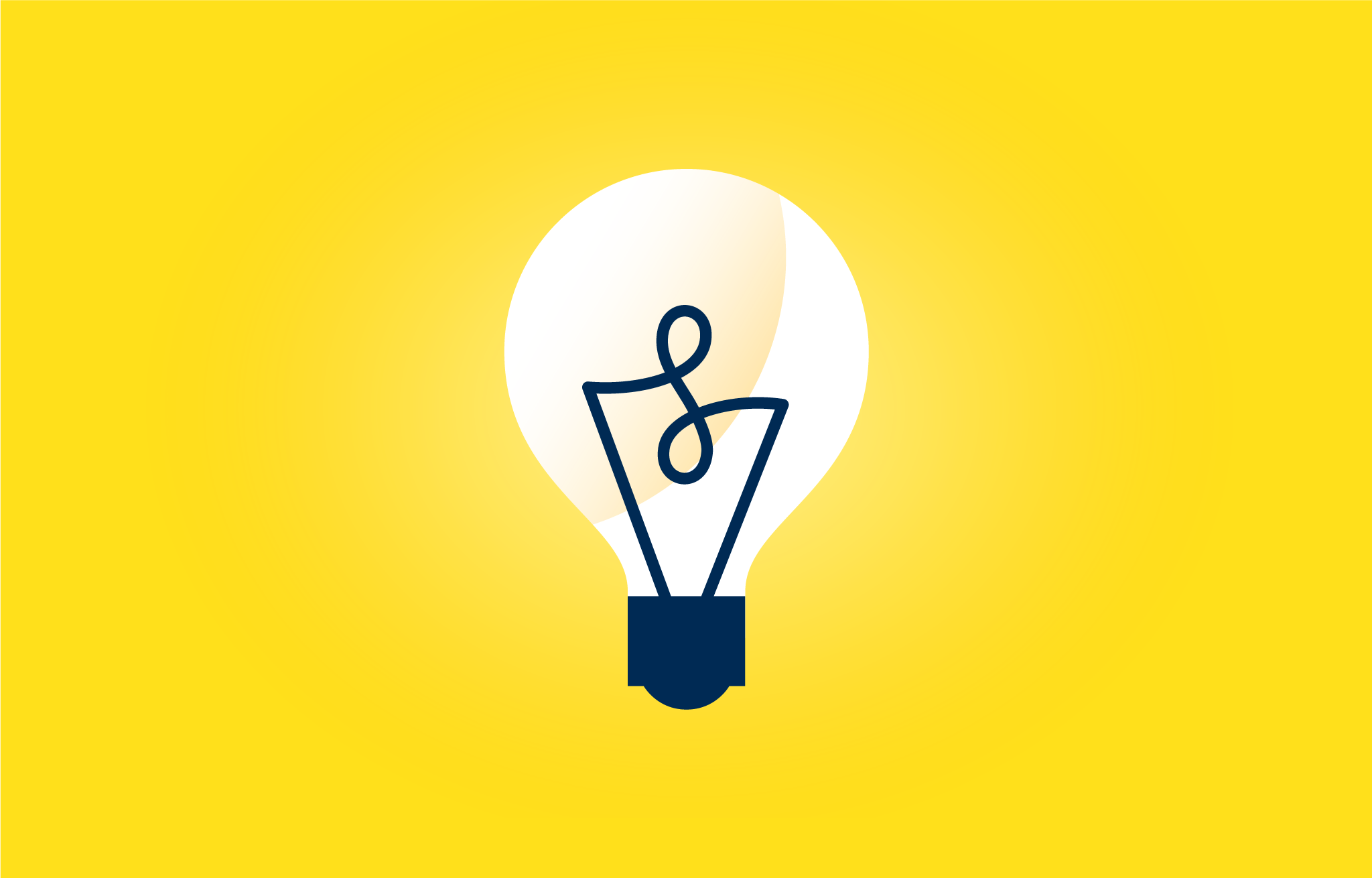
Lee este artículo en inglés, francés, alemán, portugués, o japonés.
Ya conoces esa sensación: estás comenzando con un proyecto nuevo muy interesante, pero, mientras trabajas en el plan del proyecto, sabes que tienes que tomar algunas decisiones difíciles. Decidir cómo darás seguimiento visual y gestionarás el trabajo es esencial para preparar a tu equipo para el éxito.
Estas decisiones tomadas en la fase inicial del proyecto son clave para llevar tu proyecto por el buen camino y harán que para tu equipo sea más fácil dar seguimiento y trabajar hasta la línea de llegada. Asana te brinda la flexibilidad de organizar tu proyecto de la manera que mejor funcione para tu equipo, para que puedas centrarte en el trabajo de alto impacto. Prueba estos consejos para crear y organizar proyectos, para que tu equipo y tú siempre puedan comenzar a trabajar con la mejor energía.
Crea
Pon en marcha tu trabajo con una plantilla de Asana
No necesitas reinventar la rueda cada vez que quieras configurar un proyecto nuevo. Si bien siempre puedes comenzar con un proyecto de Asana en blanco, también puedes elegir entre más de 50 plantillas para proyecto prediseñadas con tareas, secciones y campos personalizados relevantes. A continuación, te mostramos algunas de nuestras plantillas más populares:
- Plantilla para solicitudes de trabajo. ¿Quieres establecer un nuevo proceso de incorporación de trabajos? Nuestra plantilla para solicitudes de trabajo cuenta con tableros de estilo Kanban para las diferentes etapas del trabajo, como solicitudes nuevas, en progreso, finalizadas y aplazadas, que te permiten centralizar, priorizar y gestionar tus solicitudes de trabajo desde un solo lugar.
- Plantilla para calendarios editoriales. Cuando gestionas un programa de contenido, necesitas contar con procesos para poder hacer un seguimiento del tipo de trabajo que se está escribiendo, cómo se distribuirá y cuándo estará listo. Con nuestra plantilla para calendarios editoriales, los clientes de los planes Premium, Business y Enterprise de Asana tienen acceso a campos personalizados prediseñados, como los de etapa de contenido y tipo de contenido, para que puedan dar seguimiento al trabajo de forma sencilla.
- Plantilla para planificación de sprints. Prepara a tu equipo Agile para el éxito con nuestra plantilla para planificación de sprints. Con esta plantilla, tu equipo cuenta con una fuente centralizada de referencias para todo el trabajo que se lleva a cabo durante un sprint, para que puedas priorizar y ejecutar el trabajo de mayor impacto.
- Plantilla para planes de proyectos. Si no estás seguro cómo empezar, o simplemente necesitas una base sólida, prueba nuestra plantilla genérica de planificación de proyectos. Esta plantilla es un excelente punto de partida para compartir actualizaciones del proyecto, dejar en claro los objetivos del proyecto y organizar las tareas pendientes.
💡Consejo: Si quieres capturar y estandarizar los flujos de trabajo de tu propio equipo, también puedes crear plantillas personalizadas. Solo tienes que hacer clic en la flecha del menú desplegable junto al encabezado del proyecto y seleccionar Convertir en plantilla.
Carga tareas en Asana de forma instantánea con nuestro importador de CSV
Si actualmente gestionas tu proyecto en una hoja de cálculo o en alguna otra herramienta de gestión de proyectos, puedes cargar fácilmente esa información en Asana con el importador de CSV. Primero necesitas exportar tu trabajo como un archivo .csv y cargar ese archivo en Asana. Luego, Asana se encargará de completar el nombre de la tarea, la descripción, el responsable, la fecha de entrega y mucho más.
Si importas una hoja de cálculo en Asana, cada fila representará una tarea y cada columna representará información de la tarea, como el nombre de la tarea, la descripción o el responsable. Por ejemplo, si importas una hoja de cálculo de un calendario de contenido, es una buena idea que cada fila represente una próxima entrega creativa, un blog, un ebook o un artículo, y cada columna, información adicional acerca de la entrega, como el responsable o la fecha de entrega.
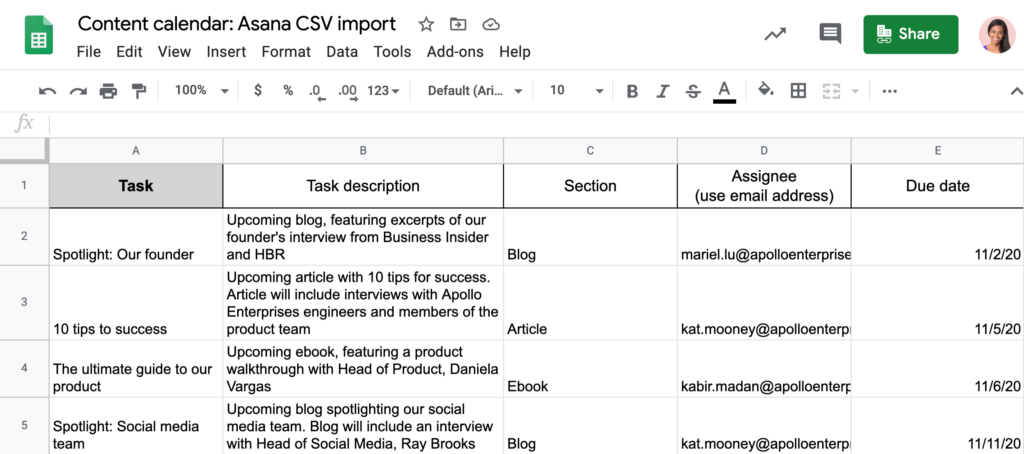
💡Consejo: Asegúrate de que cada columna tenga el nombre correcto, como “Descripción”, “Responsable” o “Fecha de entrega”. Puedes obtener más información sobre cómo importar hojas de cálculo en nuestro artículo de la Guía.
Organiza
Visualiza las tareas con la vista de proyecto que mejor funcione para ti
Uno de los motivos que hace que un proyecto sea exitoso es la capacidad de visualizar fácilmente quién hace qué y para cuándo. Sin embargo, no existe una vista de proyecto que sea necesariamente correcta. Según el tipo de proyecto que gestiones, tu equipo puede elegir entre una vista de la lista de tareas pendientes, un tablero Kanban, un gráfico al estilo de un diagrama de Gantt o un calendario. Además, es posible que cada miembro del equipo y demás involucrados quieran visualizar la información de formas diferentes, según el motivo por el que estén viendo el proyecto.
En Asana, puedes visualizar los proyectos de cuatro formas:
- Vista de Lista. Una vista al estilo de una hoja de cálculo que ofrece un panorama que permite ver de un vistazo quién hace qué y cuáles son las fechas de entrega. Usa la vista de Lista para la planificación de proyectos, el seguimiento de procesos de ventas y para las agendas de reuniones.
- Vista de Tablero. Un tablero al estilo Kanban donde las columnas pueden representar a los responsables o a cada una de las etapas en la que se encuentra el trabajo. Usa la vista de Tablero para las solicitudes de trabajo, para dar seguimiento a los errores y para la planificación de sprints al estilo scrum.
- Vista de Cronograma. Una vista al estilo de un diagrama de Gantt donde puedes ver cómo encajan todas las piezas de tu plan. Usa la vista de Cronograma para los lanzamientos de productos, la planificación de eventos virtuales o para las campañas de marketing.
- Vista de Calendario. Un calendario donde puedes visualizar y dar seguimiento fácilmente a la cadencia, la cobertura y otros detalles de cada tarea. Usa la vista de Calendario para los calendarios para redes sociales y para los calendarios editoriales.
💡Consejo: Una vez que encuentres la vista que mejor se adapte a tu proyecto, puedes guardarla como vista predeterminada.
Organiza el trabajo con secciones
Una vez que hayas creado las bases fundamentales de tu proyecto, usa las secciones para dividir, organizar y agrupar las tareas. Puedes usar las secciones para marcar el progreso, el responsable o para dividir el trabajo en categorías, según el proyecto en el que estés trabajando.
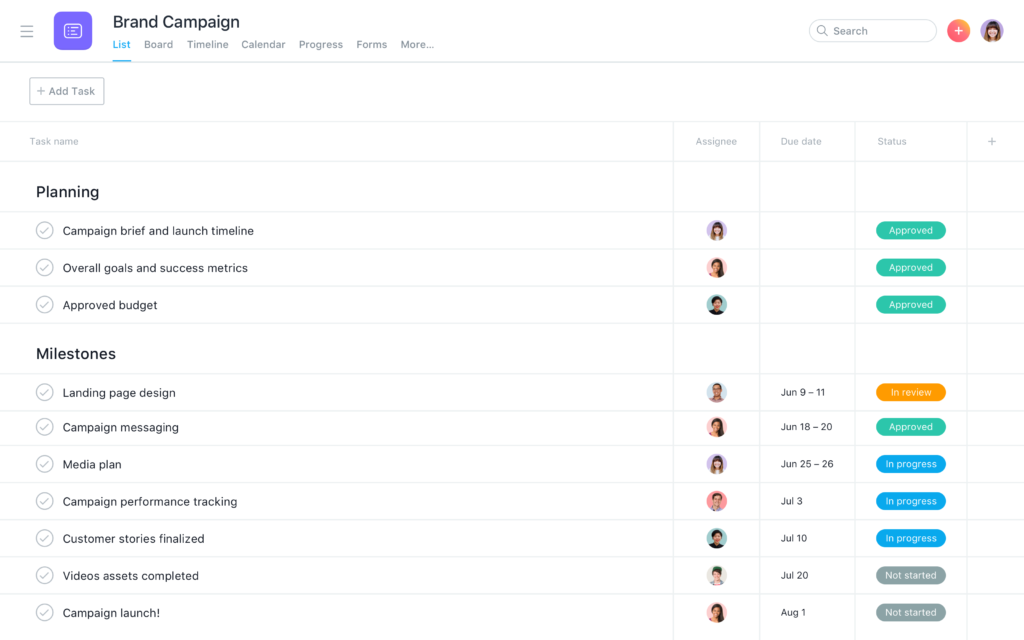
💡Consejo: Las secciones se muestran de forma diferente según la vista del proyecto que uses. En las vistas de Lista y Cronograma, las secciones son filas horizontales de tareas mientras que en las vistas de Tablero, se muestran como columnas.
Haz un seguimiento de los detalles de la tarea de forma sencilla con los campos personalizados
Una tarea exitosa de Asana incluye un responsable y una fecha de entrega. De esta manera, tu equipo tiene la claridad de quién es el responsable, en qué está trabajando y cuál es la fecha de entrega. Sin embargo, para que tu equipo pueda hacer su mejor trabajo, también necesitas brindar mayor información, como por ejemplo: la prioridad de la tarea, las horas de trabajo estimadas u otros detalles específicos del proyecto, como la categoría a la que pertenece la solicitud. Con este propósito, usa los campos personalizados para mantener a todos en sintonía.
No existe una forma correcta o incorrecta de crear campos personalizados. Sin embargo, si eres nuevo en la gestión de proyectos en Asana, aquí te damos algunas ideas para que puedas probar:
- Prioridad. El campo personalizado de prioridad ayuda a tu equipo a estar alineado y a centrarse en el trabajo más importante. De este modo, si la empresa necesita realizar un cambio o se deben ajustar las fechas de entrega, el equipo aún sabrá cuáles son las prioridades.
- Progreso. Cuando se requiere más de un día para finalizar una tarea, puedes usar las fechas de inicio y de entrega para informar al equipo. Pero un campo personalizado de progreso de la tarea va un paso más allá, ya que indica al equipo cuándo el trabajo está listo para pasar a la siguiente etapa.
- Costo. Si tu proyecto cuenta con un presupuesto, necesitas asegurarte de asignar el capital de forma correcta. Con un campo personalizado de costo numérico, puedes controlar fácilmente los gastos de tu proyecto y asegurarte de que todo esté dentro del presupuesto.
- Tipo de tarea. Dependiendo del proyecto que estés gestionando, puede ser útil indicar la categoría a la que pertenece la tarea. Por ejemplo, en un calendario editorial, puedes crear un campo personalizado de “tipo de tarea”, para aclarar si la tarea es un blog, un artículo, un ebook, etc.
- Horas estimadas. Definir el tiempo estimado que podría tomar una tarea puede ayudar a los miembros de tu equipo a priorizar y organizar mejor su trabajo. Y, con un campo numérico de horas estimadas, también puedes usar la función Gestión de recursos para supervisar la capacidad productiva de tu equipo y prevenir así el agotamiento.
💡Consejo: Otra ventaja de los campos personalizados: puedes organizar los gráficos de los Paneles por campo personalizado. Más información sobre los gráficos de los Paneles, en la Guía de Asana.
Crea, organiza y gestiona todos tus proyectos con Asana
Una vez que hayas creado y organizado tu proyecto, todo lo que tienes que hacer es gestionarlo. Con un aliado como Asana, no hay nada que tu equipo no pueda lograr. Para recibir más consejos de Asana, consulta nuestras Mejores prácticas o inicia sesión en Asana para ponerlas en práctica hoy mismo.

